Win10怎么安裝黑蘋果系統(tǒng) Win10安裝黑蘋果教程
Win10怎么安裝黑蘋果系統(tǒng)?windows系統(tǒng)和mac系統(tǒng)是兩個完全不同的計算機操作系統(tǒng),怎么在Windows系統(tǒng)上面也體驗到MAC系統(tǒng)呢?今天小編就來告訴大家win10怎么安裝黑蘋果,體驗操作mac系統(tǒng)的樂趣。
win10安裝黑蘋果的詳細圖文教程:
1、分區(qū)給系統(tǒng)盤,最好30G以上。(如果你的電腦是MBR分區(qū)格式,那么就需要再找一個U盤,下載小白一鍵重裝系統(tǒng),將U盤制作為U盤啟動盤,將BIOS設置為uefi啟動引導,磁盤分區(qū)設置為gpt格式。)右擊計算機圖標——管理——磁盤管理,右擊第一個磁盤,選擇壓縮卷。
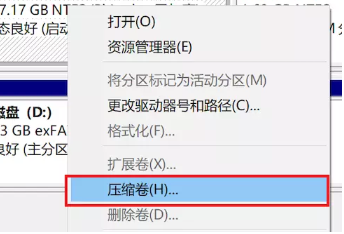
2、新建簡單卷,根據向導操作即可。
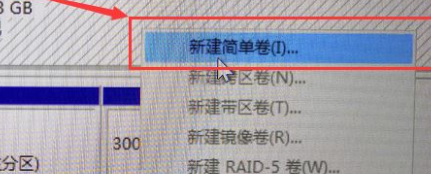
3、設置U盤啟動。重啟電腦,迅速敲擊U盤啟動熱鍵,選擇U盤選項,回車。重啟進入clover后,選擇Boot MacOS install from install macOS Mojave。
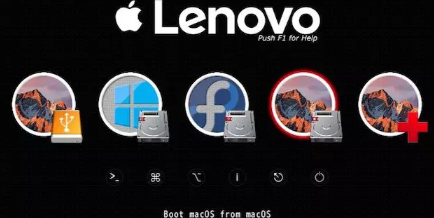
4、選擇語言,進入Mojave Zone安裝程序菜單后,格式化硬盤安裝macOS Mojave。選擇磁盤工具。
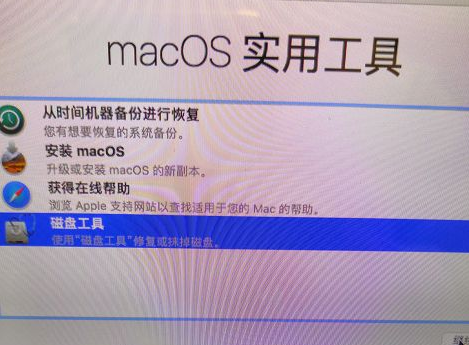
5、找到剛剛新建的安裝盤,輸入一個名稱,抹掉格式一定要選擇APFS。
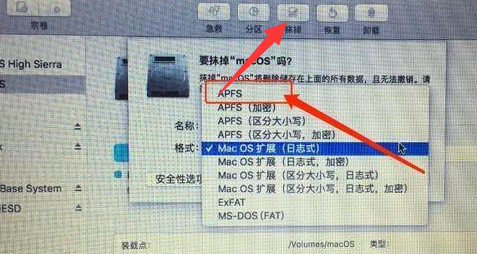
6、關閉“磁盤工具”,開始安裝蘋果系統(tǒng),選擇剛剛抹掉的那個盤,等待重啟電腦。

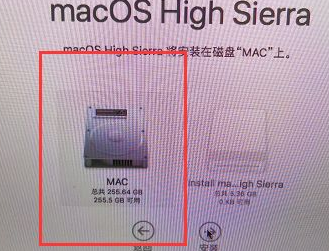
7、最后繼續(xù)選擇U盤進系統(tǒng),進入四葉草界面,選擇抹掉的安裝盤名稱,安裝完成后重啟選擇安裝好的磁盤分區(qū)啟動,創(chuàng)建電腦賬戶后即可進入系統(tǒng)即可。
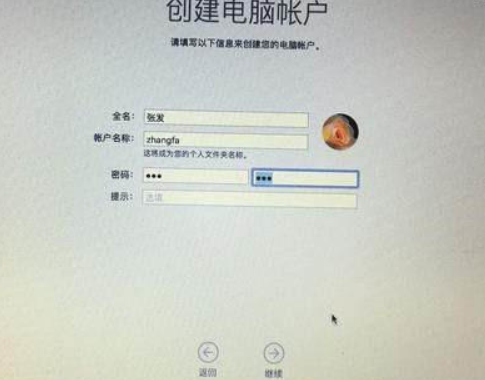
以上就是關于win10怎么安裝黑蘋果的詳細圖文教程!希望能夠幫助到大家!
相關文章:
1. 微軟Win11即將禁用30多年歷史的SMB1傳輸協(xié)議2. Win10怎么卸載virtualbox?Win10升級提示立即卸載virtualbox怎么卸載?3. Win10如何關閉DEP(數據執(zhí)行保護)?Win10關閉DEP(數據執(zhí)行保護)的方法4. Win10安裝失敗進不了系統(tǒng)怎么辦?Win10安裝失敗進不了系統(tǒng)解決方法5. Win7怎么升級正版Win10?最全Win7免費升級正版Win10教程6. win10應用商店無法打開的解決方法7. Win10 20H2文件夾隱藏了怎么顯示?8. 非uefi怎么安裝Win11?非uefi安裝Win11的方法教程9. 如何一鍵關閉所有程序?Windows系統(tǒng)電腦快捷關閉所有程序教程10. Win7系統(tǒng)peckp.sys文件導致藍屏怎么解決?
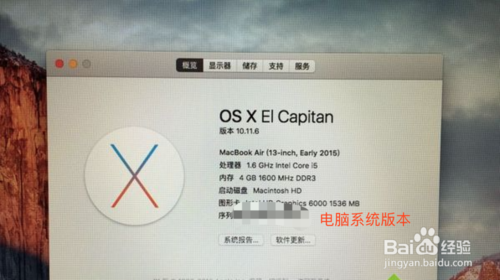
 網公網安備
網公網安備